Установка и настройка механизмов аутентификации на основе пароля в операционной системе. 4 Практическая работа. Практическая работа 4 Установка и настройка механизмов аутентификации на основе пароля в операционной системе
 Скачать 85.29 Kb. Скачать 85.29 Kb.
|
|
Практическая работа №4 Установка и настройка механизмов аутентификации на основе пароля в операционной системе Цель работы: Ознакомиться с механизмами аутентификации и идентификации, локальными политиками безопасности, встроенными в ОС Windows XP. Краткие теоретические сведения: В соответствии с сертификационными требованиями к системам безопасности операционных систем при подключении пользователей должен реализовываться механизм аутентификации и/или идентификации. Идентификация и аутентификация применяются для ограничения доступа случайных или незаконных субъектов (пользователей, процессов) к информационной системе, объектам – ресурсам (аппаратным, программным, информационным). Идентификация – присвоение субъектам и объектам доступа личного идентификатора и сравнение его с заданным. Аутентификация (установление подлинности) – проверка принадлежности субъекту доступа предъявленного им идентификатора и подтверждение его подлинности. Другими словами, аутентификация заключается в проверке: является ли подключающийся субъект тем, за кого он сам себя выдаёт. Настройка параметров аутентификации в ОС Windows XP выполняется в рамках локальной политики безопасности. Вкладка «Локальная политика безопасности» используется для изменения политики учетных записей и локальных политик безопасности на компьютере. При помощи вкладки «Локальная политика безопасности» можно определить: Кто имеет доступ к компьютеру; Какие ресурсы могут использовать пользователи на компьютере; Включение и выключение записи действий пользователей или группы пользователей в журнале событий. Задание: Настроить параметры локальной политики безопасности операционной системы Windows XP. Алгоритм выполнения работы: Для просмотра и изменения параметров аутентификации пользователей выполните следующие действия: 1. Выберите кнопку Пуск на панели задач. 2. Откройте меню Настроить – Панель управления. 3. В открывшемся окне выберите ярлык Администрирование – Локальная политка безопасности (рис. 1). 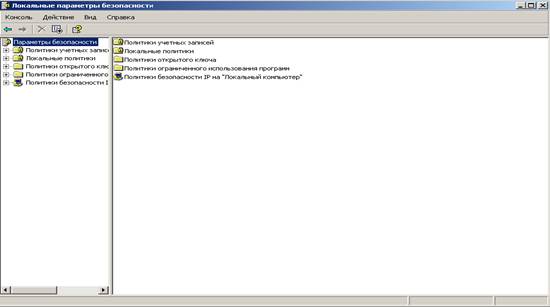 Рис. 1 4. Выберите пункт Политика учетных записей (этот пункт включает два подпункта: Политика паролей и Политика блокировки учетной записи). 5. Откройте подпункт Политика паролей. В правом окне появится список настраиваемых параметров (рис. 2). 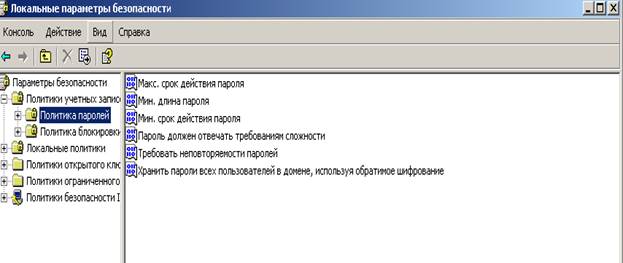 Рис. 2 6. В показанном примере политика паролей соответствует исходному состоянию системы безопасности после установки операционной системы, при этом ни один из параметров не настроен. Возможные значения параметров приведены в таблице №1. Таблица №1 Значения параметров Политики паролей
7. Ознакомитесь со свойствами всех параметров. 8. Для изменения требуемого параметра выделите его и вызовите его свойства из контекстного меню после нажатия правой кнопки мыши (или дважды щёлкните на изменяемом параметре). 9. В результате этого действия появится одно из окон, показанных на рис. 3.   Рис. 3 10. Измените, значение параметра и нажмите Ок. 11. Например (обязательно выполнить и сохранить), выберите параметр Требовать неповторяемости паролей и измените его значение на 1. 12. Для настройки Политики блокировки учетной записи выберите этот подпункт и откройте его. 13. Значения параметров данного подпункта Политики учетной записи приведены в таблице №2. Таблица №2
14. Ознакомитесь со свойствами всех параметров. 15. Для изменения параметров воспользуйтесь алгоритмом, описанным в пунктах 8-10. Задания для самостоятельной работы: 1. Измените параметр «Пароль должен отвечать требованиям сложности» Политики паролей на «Включен» (рисунок 3) и после этого попробуйте изменить пароль своей учетной записи. Зафиксируйте все сообщения системы, проанализируйте и введите допустимый пароль. Этот пароль является результатом выполнения Вашего задания. 2. После успешного выполнения первого задания, измените пароль Вашей учетной записи, а в качестве нового пароля укажите прежний пароль. Все сообщения зафиксируйте, проанализируйте и объясните поведение системы безопасности. 3. Проведите эксперименты с другими параметрами Политики учетных записей. Контрольные вопросы: Что такое аутентификация и идентификация? Для чего применяются эти механизмы? Что можно настроить с помощью вкладки локальные политики безопасности? |
